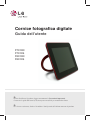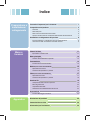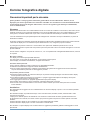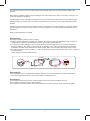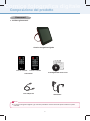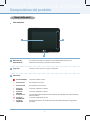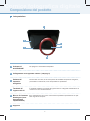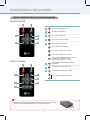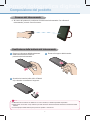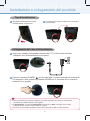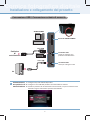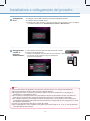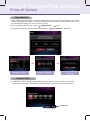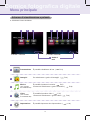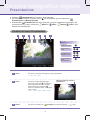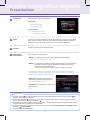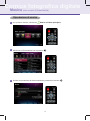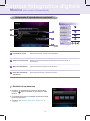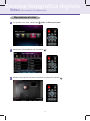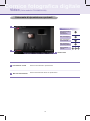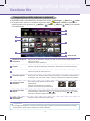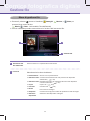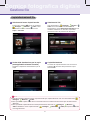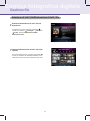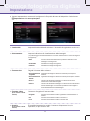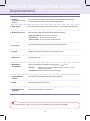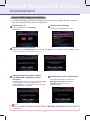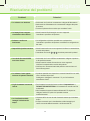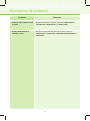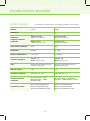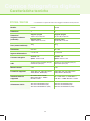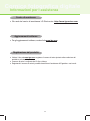Guida dell’utente
Cornice fotografica digitale
F7010N
F7010S
F8010N
F8010S
P
rima di utilizzare il prodotto, leggere attentamente le Precauzioni importanti.
Conservare la guida dell’utente (CD) in un posto accessibile per consultazione futura.
P
er ricevere assistenza, fornire al rivenditore i dati riportati sull’etichetta attaccata al prodotto.

Indice
Preparazione e
installazione /
collegamento
Appendice
Menu e
funzioni
Precauzioni importanti per la sicurezza 1
Composizione del prodotto 3
Accessori 3
Nomi delle parti 4
Nomi e funzioni dei tasti del telecomando 6
Sensore del telecomando / Sostituzione della batteria del telecomando 7
Installazione e collegamento del prodotto 8
Tipo di installazione / Collegamento del cavo di alimentazione 8
Connessione USB / Connessione scheda di memoria 9
Prima di iniziare 11
Impostazioni / Guida ai tasti 11
Menu principale 12
Schermo di visualizzazione e pulsanti 12
Presentazione 13
Funzioni del menu Presentazione 13
Musica (Solo modello F7010N/F8010N) 15
Riproduzione di musica 15
Schermata di riproduzione e pulsanti 16
Video (Solo modello F7010N/F8010N) 17
Riproduzione di video 17
Schermata di riproduzione e pulsanti 18
Gestione file 19
Composizione dello schermo e pulsanti 19
Menu di gestione file 20
Copia/eliminaziondi file 21
Selezione di tutti i file/Eliminazione di tutti i file 22
Impostazione 23
Funzione Messaggio accensione 25
Risoluzione dei problemi 26
Caratteristiche tecniche 28
Informazioni per l’assistenza 30

1
Cornice fotografica digitale
Precauzioni importanti per la sicurezza
Questo prodotto è stato progettato e fabbricato garantendo la sicurezza dell’utente. Tuttavia, un uso
improprio può causare pericoli di scosse elettriche o incendio. Per consentire il corretto funzionamento delle
caratteristiche di sicurezza integrate nella cornice, osservare le seguenti regole di base per l’installazione,
l’uso e la manutenzione.
Sicurezza
Utilizzare esclusivamente il cavo di alimentazione fornito con l’unità. Se si utilizza un cavo diverso, assicurarsi che sia
certificato secondo le norme nazionali applicabili, se non fornito dal fabbricante. Se il cavo di alimentazione è in alcun
modo guasto, contattare il fabbricante o il più vicino centro di assistenza autorizzato per ottenere la sostituzione.
Il cavo di alimentazione è il principale dispositivo di scollegamento. Assicurarsi che dopo l’installazione, la presa sia
facilmente accessibile.
Accendere il display solo mediante sorgenti di alimentazione indicate nelle caratteristiche tecniche di questo manuale
o elencate sul display. Se si è in dubbio sul tipo di alimentazione in uso, rivolgersi al proprio rivenditore.
Le prolunghe e le prese di corrente C.A. sovraccariche sono pericolose. Altrettanto pericolosi sono i cavi di
alimentazione logorati e le spine rotte. Essi possono provocare pericoli di scosse o di incendio. Rivolgersi a un tecnico
per farli sostituire.
Finché l’unità è collegata a una presa di corrente C.A., non è completamente scollegata dall’alimentazione, neanche
se è spenta.
Non aprire il display:
■ Il display non contiene parti riparabili dall’utente.
■ Al suo interno vi sono parti ad alta tensione, anche quando l’unità è spenta.
■ Se il display non funziona correttamente, rivolgersi al rivenditore.
Per evitare lesioni personali:
■ Non collocare il display su ripiani inclinati se non adeguatamente fissato.
■ Utilizzare esclusivamente il supporto indicato dal fabbricante.
■ Non far cadere oggetti sull’unità o sottoporla a forti impatti. Non gettare alcun oggetto sullo schermo dell’unità.
Ciò può causare lesioni personali e/o danneggiare il prodotto.
Per prevenire pericoli o incendi:
■ Spegnere sempre il display se si lascia la stanza per un periodo di tempo prolungato. Non lasciare mai il display
acceso quando si esce di casa.
■ Fare attenzione affinché i bambini non inseriscano o spingano oggetti nelle aperture del display. Alcune parti
interne sono sotto tensione a livelli pericolosi.
■ Non aggiungere accessori non progettati appositamente per questo display.
■ Se il display deve rimanere a lungo incustodito, scollegarlo dalla presa di corrente.
■ Non toccare il cavo di alimentazione in caso di tuoni e fulmini. Questo può essere molto pericoloso e causare
scosse elettriche.
Installazione
Non appoggiare alcun oggetto sul cavo di alimentazione né collocare il display in punti in cui il cavo stesso potrebbe
danneggiarsi.
Non utilizzare il display in prossimità di acqua, come vicino alla vasca, lavandino, lavello, ambienti umidi o nelle
vicinanze di una piscina.
I display sono dotati di aperture di ventilazione che consentono la fuoriuscita del calore generatosi durante l’uso.
Se tali aperture sono ostruite, l’accumulo di calore può provocare guasti che possono causare pericoli di incendio.
Pertanto:
■ NON collocare il display in vani incassati se non siano adeguatamente ventilati.
■ NON collocare il display sopra o accanto a termosifoni o fonti di calore.
Non strofinare o colpire il display LCD a matrice attiva con oggetti che potrebbero graffiarlo o danneggiarlo in modo
permanente.

2
Non premere lo schermo LCD con le dita poiché questo potrebbe causare la permanenza delle immagini sullo
schermo.
Sullo schermo potrebbero apparire dei punti difettosi come macchioline rosse, verdi o blu. Questo, comunque, non
incide sulle prestazioni del display.
Lasciare troppo a lungo un’immagine fissa sullo schermo può causare danni allo schermo e burn-in dell’immagine.
Utilizzare sempre uno screen-saver sul prodotto. I problemi di burn-in e simili non sono coperti dalla garanzia del
prodotto.
Assicurarsi che il pannello sia rivolto in avanti e tenerlo con entrambe le mani per spostarlo. La caduta del prodotto
può danneggiarlo e provocare scosse elettriche o incendi. Rivolgersi a un centro di assistenza autorizzato per la
riparazione.
Evitare le alte temperature e l’umidità.
Manutenzione
■ Scollegare il display prima di pulire lo schermo.
■ Usare un panno leggermente inumidito (non bagnato). Non usare prodotti spray direttamente sullo schermo di
visualizzazione in quanto una spruzzatura eccessiva può causare scosse elettriche.
■ Per pulire il prodotto, scollegare il cavo di alimentazione e strofinare leggermente con un panno morbido per
prevenire graffiature. Non pulire con panni bagnati né spruzzare acqua o altri liquidi direttamente sul prodotto.
Potrebbero verificarsi scosse elettriche (non usare prodotti chimici come benzene, solventi per pittura e alcol).
■ Spruzzare acqua su un panno morbido 2 - 4 volte, quindi usarlo per pulire il lato anteriore della cornice; strofinare in
una sola direzione.
Troppa umidità può lasciare delle macchie.
Reimballaggio
■ Non gettare la scatola e i materiali di imballaggio. Essi sono il contenitore ideale per il trasporto del prodotto.
Se occorre trasportare l’unità in un altro posto, utilizzare l’imballo originale.
Smaltimento
■ La lampada a fluorescenza usata in questo prodotto contiene una piccola quantità di mercurio.
■ Non smaltire il prodotto insieme ai rifiuti domestici.
■ Lo smaltimento di questo prodotto deve essere effettuato secondo le normative vigenti nel paese di utilizzo.

3
Cornice fotografica digitale
Composizione del prodotto
Cornice fotografica digitale
Digital Photo Frame
Digital Photo Frame
Alimentatore
Cavo USB per PC
Digital Photo Frame
Schede/guida dell’utente su CD
■ Verificare gli accessori.
Accessori
Nota
■ La cornice fotografica digitale e gli accessori potrebbero essere diversi da quelli mostrati in questo
manuale.
Telecomando
F7010S / F8010S
F7010N / F8010N

4
Composizione del prodotto
2
3
1
Nomi delle parti
Lato anteriore
1
2
Logo LG
Sensore del
telecomando
3
Tastierino
Pulsante MENU
Pulsante SU
Pulsante GIÙ
Pulsante
SINISTRA
Pulsante
DESTRA
Pulsante OK
Pulsante
SELEZIONA
Pulsante
INDIETRO
Consente di aprire il menu
Per spostarsi verso l'alto
Per spostarsi verso il basso
Consente di spostarsi a sinistra
Consente di spostarsi a destra
OK (il pulsante Riproduci/Pausa viene utilizzato per riprodurre file di Presentazione,
Musica e Video).
Consente di selezionare un file
Premuto brevemente: ritorna alla schermata precedente/premuto a lungo: Menu
principale
Quando l’unità è accesa, il logo LG si illumina.
Al centro del prodotto è posizionato il sensore del telecomando. Per
utilizzare il telecomando, puntarlo verso il sensore.
Cornice fotografica digitale

5
Composizione del prodotto
Supporto
Lato posteriore
2
5
4
3
6
1
1
2
Collegamento a un apparato esterno ( pag. 9)
Pulsante di
ACCENSIONE
Per spegnere e riaccendere il dispositivo.
3
4
5
6
Pulsante di
risparmio
energetico
Premendolo una volta, lo schermo passa alla modalità di risparmio energetico,
premendolo nuovamente, torna all’impostazione predefinita.
Terminale di
ingresso 9V CC
È possibile utilizzare il terminale di ingresso 9V CC collegando l'alimentatore di
corrente e il cavo di alimentazione.
Blocco di sicurezza
Kensington (cavo
da acquistare
separatamente)
Per il collegamento di un cavo di sicurezza acquistabile separatamente in qual-
siasi negozio di computer.
Cornice fotografica digitale

6
Composizione del prodotto
Nota
■
Prima di utilizzare il telecomando, rimuovere la pellicola di sicurezza
posta sul fondo del telecomando come mostrato in figura.
Nomi e funzioni dei tasti del telecomando
1 2
F7010S / F8010S
F7010N / F8010N
4
5
7
3
6
4
5
7
1 2
3
6
8
1
2
3
4
6
7
5
8
Accensione/spegnimento
Va alla presentazione
Va al menu principale
Consente di aprire il menu
Per spostarsi verso l'alto
Per spostarsi verso il basso
Consente di spostarsi a sinistra
Consente di spostarsi a destra
OK (il pulsante Riproduci/Pausa viene
utilizzato per riprodurre file di
Presentazione, Musica e Video).
Consente di tornare alla schermata
precedente
Consente di selezionare un file
Consente di disattivare il volume
Consentono di regolare il volume
Cornice fotografica digitale

7
Composizione del prodotto
Sostituzione della batteria del telecomando
■ Al centro del prodotto è posizionato il sensore del telecomando. Per utilizzare il
telecomando, puntarlo verso il sensore.
Sensore del telecomando
Premere la linguetta dell'alloggiamento
della batteria sul lato inferiore
posteriore del telecomando.
Estrarre il supporto della batteria.
Sostituire la batteria (cella al litio CR2025
3V) e inserire nuovamente il supporto.
Nota
■ Utilizzare solo la batteria in dotazione. In caso contrario, la batteria potrebbe esplodere.
■ Assicurarsi che nessun corpo estraneo penetri all'interno del telecomando durante la sostituzione della
batteria.
■ L'uso improprio della batteria può provocare perdite o corrosione.
1
2
3
Cornice fotografica digitale

8
Installazione e collegamento del prodotto
Appoggiare delicatamente l’unità
posizionandola sul supporto.
Dopo aver collegato l’alimentatore al terminale C.C. 9V IN sul lato dell’unità,
collegare il cavo di alimentazione a una presa.
Premere il pulsante POWER sul retro dell’unità o sul telecomando per accenderla
Per spegnere l’unità, premere il pulsante POWER per 2~3 secondi fino a quando lo
schermo non si spegne.
Nota
■ Una volta posizionato il supporto, verificare che l’unità sia stabile. Se l’unità non è posizionata
correttamente, potrebbe cadere e danneggiarsi.
■ In Impostazione, se l'opzione Orientamento è impostata su Auto, l'immagine viene ruotata
automaticamente. Il menu e il tasto Aiuto non ruotano.
■ La cornice e gli accessori potrebbero essere diversi da quelli mostrati in questo manuale.
Tipo di installazione
Collegamento del cavo di alimentazione
1
1
2
2
La cornice può essere posizionata in verticale o
in orizzontale.
Cornice fotografica digitale

9
Installazione e collegamento del prodotto
PC
Cavo USB
Cavo USB
Memoria USB
SD/MS/xD/MMC
Terminale SD/MS/xD/MMC
Terminale USB
Usato per collegare un PC
Terminale USB
Usato per collegare una
periferica di archiviazione
Connessione USB / Connessione scheda di memoria
Connessione di
una periferica di
memorizzazione
1. Collegare alla porta USB del dispositivo.
2. Collegare il cavo USB alla periferica di memorizzazione esterna.
3. Quando la periferica di memorizzazione viene rilevata, si apre una finestra come
mostrato in figura. Selezionare l'operazione desiderata.
1
Cornice fotografica digitale
Periferica
di
archiviazione

10
Installazione e collegamento del prodotto
Nota
■ La memoria interna del prodotto è di 2 GB. Se la memoria è piena, non vengono salvati altri file.
■ Due o più periferiche esterne possono essere collegate insieme.
■ Non spegnere l’unità o rimuovere le periferiche esterne durante lo spostamento, il salvataggio, la
riproduzione o la cancellazione di file.
■ Se si rimuovono dispositivi esterni di memorizzazione durante la riproduzione del file, il prodotto può
funzionare in modo anomalo. Per questa operazione spegnere e poi riaccendere il dispositivo.
■ Per collegare periferiche di archiviazione esterne all’unità, usare i cavi in dotazione con le periferiche.
(per maggiori informazioni sulle periferiche di archiviazione e sull’acquisto dei cavi, rivolgersi a un centro
di assistenza specializzato.)
■ L’unità non supporta hard disk esterni o lettori di schede.
■ Per il collegamento a un PC mediante cavo USB, il nome volume (ad es. E:, F:, G:, e così via) del disco
rimovibile dipende dal computer.
3
Alloggiamento
scheda di
memoria
(SD/MS/xD/MMC)
1. Fare attenzione all'orientamento della scheda di memoria.
2. Inserire nell'alloggiamento.
3. Quando la scheda di memoria esterna viene rilevata, si apre
una finestra come mostrato in figura. Selezionare
l'operazione desiderata.
Collegamento
al PC
1. Collegare il cavo USB in dotazione alla porta USB del dispositivo.
2. Collegare alla porta USB del PC.
3. Quando il PC viene rilevato, si apre una finestra come mostrato in figura. Scegliere
la modalità desiderata tra Archiviazione di massa e Mini monitor.
SD/MS/xD/MMC
2
Cornice fotografica digitale

Passaggio n. 1 Lingua
11
Prima di iniziare
■ Alla prima accensione appare la finestra di impostazione che consente di impostare Lingua, Data
e ora e Messaggio accensione. Una volta completate le impostazioni, questa finestra non viene
più visualizzata a meno che non si esegua un reset.
■ Per i dettagli di ciascun menu, vedere Impostazione ( 23P).
■ È possibile modificare nuovamente le impostazioni in Impostazione ( 23P).
Passaggio n. 2 Data e ora
Passaggio n. 3 Messaggio
accensione
■ La guida per i tasti e indicata nella sezione inferiore destra di ciascun menù per assistere
l'utente nella regolazione del pulsante. Consultarla per la regolazione dei tasti dell'unità.
Impostazioni
Guida ai tasti
Guida ai tasti
Cornice fotografica digitale

12
Menu principale
■
Selezionare il menu desiderato.
Schermo di visualizzazione e pulsanti
Guida ai
tasti
F7010S / F8010S
F7010N / F8010N
Presentazione
Immagini
Impostazione
È possibile visualizzare la foto. ( P13)
Per selezionare e gestire le immagini. ( P19)
È possibile impostare altre impostazione. ( p. 23)
Musica
(Solo modello
F7010N/F8010N)
È possibile riprodurre la musica. P15)
Consente di selezionare e gestire la musica. ( P19)
Video
(Solo modello
F7010N/F8010N)
È possibile riprodurre video. ( P17)
Consente di selezionare e gestire video. ( P19)
11 22 35 4 5
6
1
2
3
4
5
Cornice fotografica digitale

Presentazione
13
Elenco
Ruota
Zoom
0˚ - 90˚ - 180˚ - 270˚
Indicazione della percentuale di
ingrandimento
Consente di ruotare le immagini per angoli prestabiliti.
Consente di ingrandire l'immagine
premendo il pulsante . L'immagine
viene ingrandita dal 100% al 400%,
mentre premendo il pulsante
mentre si visualizza 400%, l'immagine
torna al 100%.
Consente di spostarsi su Immagini per la gestione del file. ( 19P)
Funzioni del menu Presentazione
■ Utilizzare Presentazione per riprodurre file di immagini.
■ Per usare Presentazione, premere il tasto sul telecomando oppure selezionare
Presentazione nel Menu principale.
■ Selezionando Presentazione dal menu principale, vengono visualizzate le immagini. Per
riprodurre musica o video, selezionare Musica o Video. ( Musica, Video -Solo
modello F7010N/F8010N)
1
2 3 4 5 6 7
Tasti funzione
Per aprire/
chiudere il menu
Per scorrere il
menu
Per regolare in
dettaglio il menu
Per selezionare il
menu/
l'impostazione
1
2
3
Cornice fotografica digitale
100% - 150% - 200% - 300% - 400%

14
Presentazione
Suggerimento
■ Premere il tasto per passare all’immagine successiva della Presentazione. Premere il tasto per
passare all’immagine precedente.
■ Premendo il pulsante durante una presentazione, questa viene messa in pausa. Premendo di
nuovo, la presentazione viene ripristinata.
■ Se le dimensioni dell’immagine sono troppo elevate, il tempo di cambio delle immagini potrebbe essere
maggiore del tempo originariamente impostato.
■ Per riprodurre musica e immagini contemporaneamente, impostare Riproduzione automatica musica
dal menu Impostazione.
(Solo modello F7010N/F8010N)
Copia
Cancella
Impostazioni
presentazione
Orol./Calend.
Per impostare orologio e calendario.
• Immagini
+ : Inserisci immagine
- : Elimina immagine
• Orol./Calend.
1~4 : Seleziona file tema
- : Cancella Orol./Calend
Consente di copiare l'immagine aperta. È possibile solo copiare un'immagine
dalla periferica esterna alla memoria interna. Durante la riproduzione delle
immagini salvate nella memoria interna, il menu Copia è disattivato.
Consente di eliminare l'immagine aperta.
Per impostare le presentazioni.
• Durata : per impostare la durata di visualizzazione delle immagini.
3s, 10s, 30s, 1m, 5m, 30m, 1h, 12h, 24h
• Effetto : per impostare gli effetti al cambio delle immagini. Se è impostata la
selezione casuale, vengono utilizzati tutti gli effetti in sequenza
casuale tranne Multi-immagine.
* L'effetto multi immagine è supportato solo per il display orizzontale.
Casuale, Multi-immagine, Incrociato, Porta aperta, Porta chiusa, Mosaico
casuale, Barra mosaico, Chiocciola, Transizione, Otturatore, Scorrimento,
Scorrimento angolo, Dissolvenza, Scale
• Sequenza : Consente di configurare
l'ordine di riproduzione delle immagini.
Per ora, Per nome, Casuale
• Luminosità : per impostare la luminosità
dello schermo.
1~5
4
5
6
7
Cornice fotografica digitale

15
Musica (Solo modello F7010N/F8010N)
Per riprodurre musica, selezionare Musica dal Menu principale.
Selezionare il file desiderato con il pulsante .
Avviare la riproduzione del video selezionato premendo il pulsante .
Riproduzione di musica
1
2
3
Cornice fotografica digitale

16
Musica (Solo modello F7010N/F8010N)
Guida
ai tasti
Barra di avanzamento
Ordine di riproduzione
Indica il numero totale dei file da riprodurre e il numero del file in
riproduzione.
Indica l'avanzamento del file in riproduzione.
Titolo file precedente/
successivo
Indica il file precedente e quello successivo.
Modalità di riproduzione
■ Scegliere la modalità di riproduzione premendo il
pulsante dalla schermata di riproduzione della
musica.
■ È possibile impostare la modalità di ripetizione della
musica selezionata
■ Scegliere tra Singola, Ripeti tutto, Ripeti uno, e
Casuale.
Schermata di riproduzione e pulsanti
Informazioni sul file
Indica nome del file, artista e titolo dell'album.
Tasti funzione
Per impostare la
modalità di
riproduzione
Per riprodurre il
precedente
Per riprodurre il
successivo
Per mettere in
pausa/riprodurre
Per regolare il
volume
1
2
3
4
5
1
2
3
4
Cornice fotografica digitale

17
Video (Solo modello F7010N/F8010N)
Riproduzione di video
Per riprodurre un video, selezionare Video dal Menu principale.
Selezionare il file desiderato con il pulsante .
Avviare la riproduzione del video selezionato premendo il pulsante .
1
2
3
Cornice fotografica digitale

18
Video (Solo modello F7010N/F8010N)
Guida ai tasti
Schermata di riproduzione e pulsanti
Barra di avanzamento
Indica l'avanzamento del file in riproduzione.
Informazioni sul file
Indica il nome del file in riproduzione.
2
3
1
Tasti funzione
Per aprire/chiudere
la barra di
avanzamento
Per riavvolgere
Per riavvolgere
velocemente
Per mettere in
pausa/riprodurre
Per regolare il
volume
2
1
Cornice fotografica digitale
La pagina si sta caricando...
La pagina si sta caricando...
La pagina si sta caricando...
La pagina si sta caricando...
La pagina si sta caricando...
La pagina si sta caricando...
La pagina si sta caricando...
La pagina si sta caricando...
La pagina si sta caricando...
La pagina si sta caricando...
La pagina si sta caricando...
La pagina si sta caricando...
La pagina si sta caricando...
-
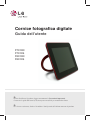 1
1
-
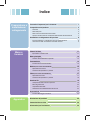 2
2
-
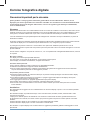 3
3
-
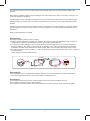 4
4
-
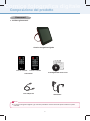 5
5
-
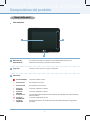 6
6
-
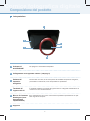 7
7
-
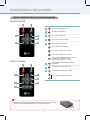 8
8
-
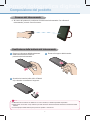 9
9
-
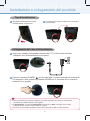 10
10
-
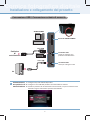 11
11
-
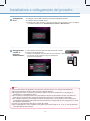 12
12
-
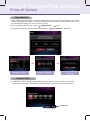 13
13
-
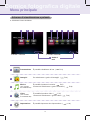 14
14
-
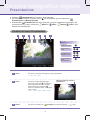 15
15
-
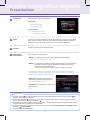 16
16
-
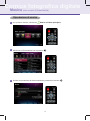 17
17
-
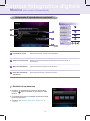 18
18
-
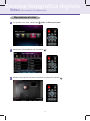 19
19
-
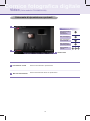 20
20
-
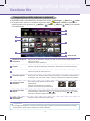 21
21
-
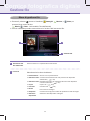 22
22
-
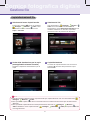 23
23
-
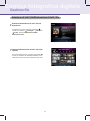 24
24
-
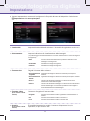 25
25
-
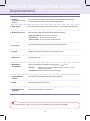 26
26
-
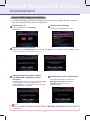 27
27
-
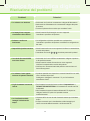 28
28
-
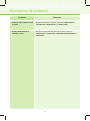 29
29
-
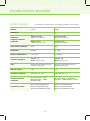 30
30
-
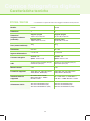 31
31
-
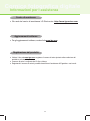 32
32
-
 33
33